Praca z dużumi zespołami w Autodesk Inventor
W miarę jak projekty produktów stają się większe i bardziej złożone, wymagają więcej zasobów obliczeniowych. Zobacz jak zoptymalizować wydajność przy pracy z dużymi zespołami.

Zespoły programu Inventor mogą mieć aż 50 000 wystąpień i 10 000 niepowtarzalnych części. Wystąpienie jest to kolejne wstawienie części lub podzespołu w zespole głównym. Dlatego, jeśli dla śruby zostanie ośmiokrotnie utworzony szyk, istnieć będzie osiem wystąpień i jedna unikalna część. Bardziej typowe duże zespoły zawierają 3000–5000 wystąpień z 1000–2000 części. Nie istnieje dokładna liczba definiująca „duży” zespół.
Informacja o liczbie wystąpień i liczbie niepowtarzalnych części dostępna jest po otwarciu pliku zespołu w prawym dolnym rogu programu Inventor.
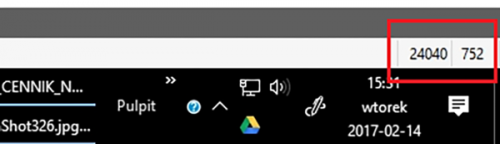
Dużym zespołem jest dowolny plik zespołu, który może mieć negatywny wpływ na wydajność. Typowe przyczyny pogorszenia wydajności to liczba wystąpień, liczba unikalnych plików, złożoność geometrii lub konfiguracja sprzętu. Informacje w tym artykule mają na celu pomóc w zwiększeniu wydajności i/lub pojemności. Nie ma jednego rozwiązania, które pomogłoby we wszystkich sytuacjach.
Inventor praca w Trybie Express
Tryb Express stanowi metodę pracy z bardzo dużymi zespołami i radykalnie skraca czas otwierania pliku. Tryb Express usprawnia działanie, wczytując tylko obraz modelu i odpowiednie dane najwyższego poziomu.
Opcja Wczytaj ekspresowo zapewnia znacznie krótsze (3–5x) czasy otwierania dużych zespołów, ale niektóre polecenia są wtedy niedostępne. Jeśli w opcjach aplikacji zespołu zostanie włączona opcja Ekspresowo, rozszerzone dane wyświetlania są zapisywane w pliku zespołu najwyższego poziomu (.iam), plik zespołu zwiększa swoją pojemność kosztem szybszego wczytywania danych. Dzięki dodatkowym danym program Inventor może szybciej otwierać plik zespołu.
Ważne: W przypadku zapisywania dużego zespołu w trybie ekspresowym, a następnie wstawienia tego zespołu do nowego, tryb ekspresowy nie jest automatycznie włączany w nowym zespole.
Aby podczas tworzenia nowych zespołów uzyskać maksymalną wydajność trybu ekspresowego, włącz tryb ekspresowy przed wstawieniem podzespołów zawierających zapisane dane ekspresowe. Aby włączyć tryb ekspresowy, kliknij kartę Produktywność, a następnie z listy rozwijanej wybierz opcję Wczytaj ekspresowo. Zapisz zespół najwyższego poziomu, a następnie wstaw podzespoły.
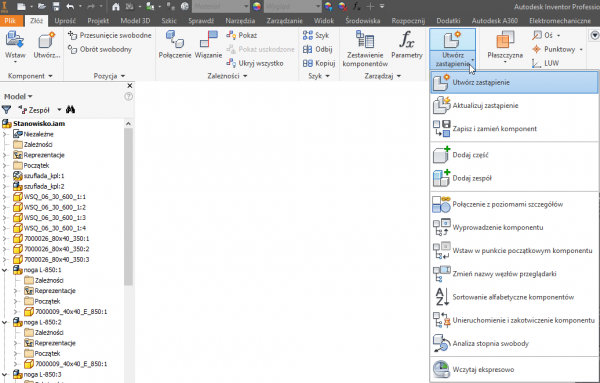
Pojęcia i zagadnienia dotyczące dużych zespołów
Wystąpienie — jest to odniesienie do części lub podzespołu w zespole głównym.
Wydajność — prędkość, z jaką zadanie zostanie zakończone. Czas potrzebny do otwarcia pliku, utworzenia rzutu rysunkowego lub renderowania obrazu jest związany z wydajnością.
Pojemność to ilość pamięci wymagana do wykonania operacji. Pojemność wpływa na liczbę komponentów, jakich można efektywnie używać w zespole lub wyświetlać w widoku rysunku.
Poniżej opisano problemy związane z dużymi zespołami i procesy robocze, które mogą usprawnić pracę. Użyj tej tabeli w celu określenia obszarów zainteresowania. Następnie odszukaj informacji, aby uzyskać więcej szczegółów.
Narzędzia i metodologie
Pliki projektu
Pliki projektu służą do organizowania danych programu Inventor i określają położenie danych roboczych, szablonów, stylów i bibliotek.
Nigdy nie należy umieszczać obszaru roboczego w lokalizacji sieciowej. Jest on przeznaczony do używania na komputerach lokalnych. Wszystkie czynności należy wykonywać na plikach przechowywanych lokalnie i kopiować je z powrotem do sieci po zakończeniu pracy. W przeciwnym razie podczas zapisu wszystkich danych przez sieć ucierpi wydajność. Obszar roboczy powinien być określony jako lokalny dla każdego komputera użytkownika.
Nigdy nie należy definiować grupy roboczej ani położenia bibliotek, które odnoszą się do podfolderów obszaru roboczego lub innej grupy roboczej bądź biblioteki.
Przykładowo:
- Obszar roboczy — C:Damper
- Grupy robocza — C:DamperSection1
Jeśli grupa robocza lub lokalizacja biblioteki jest podfolderem innego zdefiniowanego położenia, jej ścieżka w programie Inventor zostanie podświetlona w kolorze czerwonym. Nadal można zapisać plik projektu. Jest to ostrzeżenie, że położenie nie zapewnia najbardziej efektywnej struktury plików.
Im mniej ścieżek przeszukiwania grupy roboczej tym lepiej. Mniejsza liczba ścieżek wyszukiwania zapewnia szybsze wyszukiwanie plików. Należy używać płaskiej struktury zespołu. Przykładowo: jeśli plik zespołu znajduje się w folderze, należy umieścić wszystkie pliki .idws dla tego pliku .iam w tym samym folderze. W podfolderze należy umieścić wszystkie komponenty w .iam. Program Inventor do lokalizowania potrzebnych komponentów używa ustawienia Ścieżka podfolderu. Jeśli nie można określić położenia komponentów natychmiast, kontynuowane ich wyszukiwania ma negatywny wpływ na wydajność.
Opcje aplikacji
W poniższej tabeli zawarto zalecane opcje aplikacji, które mają wpływ na wydajność pracy z zespołem. Dostęp do okna Plik/Opcje.
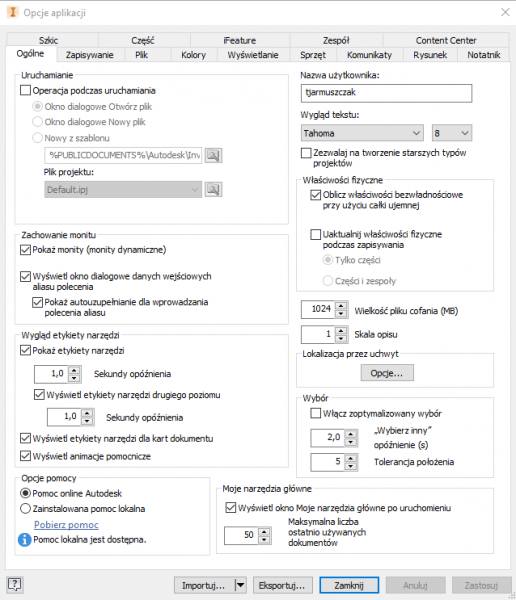
Karta Ogólne
- Pokaż monity poleceń — wyłączone
- Włącz zoptymalizowany wybór — włączone
- Rozmiar pliku cofania — 1000 MB
Karta Kolory
- Tło — 1 kolor
- Włącz wstępne wyróżnianie — wyłączone
Wyświetlanie
- Czas przejścia między widokami — 0
- Minimalna częstotliwość odświeżania — 10
- Jakość wyświetlania — chropowate
- Wyłącz automatyczne wygładzanie — włączone
- Wyświetl wskaźnik początku wykresu 3D — wyłączone
- Wyświetl etykiety początku osi XYZ — wyłączone
Karta Sprzęt
- Wydajność — włączone
Karta Rysunek
- Pobieranie wymiarów modelu — wyłączone
- Wyświetl szerokości linii — wyłączone
- Pokaż podgląd jako — ramka ograniczająca
- Umieszczenie rzutu przekroju jako nieprzycięte — włączone
- Włącz aktualizacje w tle — włączone
Karta Notatnik
- Ikony opisów — wyłączone
Karta Szkic
- Autorzutowanie krawędzi do tworzenia szkicu i edycji — wyłączone
Karta Zespół
- Odrocz aktualizację — włączone
- Włącz analizę nadmiarowych wiązań — wyłączone
Zespoły
Rozwiązywanie wszystkich błędów wiązań
Upewnij się, że wszystkie błędy związane z wiązaniami zostały usunięte. Otwórz najpierw WSZYSTKIE podzespoły i rozwiąż występujące w nich problemy. Następnie otwórz główny zespół i zajmij się wszelkimi błędami. W dużych zespołach próby rozwiązywania błędów wiązań w podzespołach niższego rzędu są czasochłonne.
Geometria konstrukcyjna
Wyłącz widoczność niepotrzebnych płaszczyzn konstrukcyjnych, osi i punktów. Widoczność zbyt wielu elementów konstrukcyjnych w zespole może mieć wpływ na wydajność. Aby szybko wyłączyć całą geometrię konstrukcyjną, użyj opcji Widok > Widoczność obiektów.
Złożone elementy
Ustandaryzuj liczbę szczegółów wymaganych do zakończenia projektu. Czasami niewielkie komponenty zawierają wyjątkowo dużo szczegółów w zespole najwyższego poziomu. Standaryzacja przy użyciu mniejszej ilości szczegółów zwiększa wydajność i możliwości. Można tworzyć części, które wymagają wyższych poziomów szczegółu, gdy jest to konieczne. Zalecane jest ich tworzenie tylko wtedy, gdy część spełnia niektóre ustalone wcześniej wymagania. Następnie inżynierowie mogą modelować tylko elementy wymagane do ukończenia projektu.
Części w kształcie zwojów lub sprężyny mogą wymagać dużej ilości zasobów. Należy je zastąpić przy użyciu prostszych kształtów lub wyłączyć ich widoczność, szczególnie w rysunkach.
Podobnie nie zawsze jest konieczne wyświetlanie ze wszystkimi szczegółami zakupionych części, takich jak standardowe komponenty (silniki, siłowniki) pobierane z zewnątrz i wstawiane do zespołu. Zazwyczaj wewnętrzny projekt czy szczegóły kupionych komponentów nie są niezbędne do ukończenia projektu.
Obsługa błędów
Ostrzeżenia — program Inventor wyświetla ostrzeżenia, jeśli wystąpił problem.
Używając programu Design oraz Doktora szkicu, należy podejmować próby usunięcia ostrzeżeń z zespołu przed jego integracją do projektów produkcyjnych. Brakujące odniesienia i błędy wiązań stanowią kluczowe ostrzeżenia i mają wpływ na wydajność programu Inventor. Można pracować z brakującymi częściami i nieprawidłowymi wiązaniami, jednak nie zaleca się pracy w takim trybie przez dłuższy czas. Program Inventor wykrywa, że element jest uszkodzony, przeprowadza kontrolę i aktualizuje go za każdym razem, gdy użytkownik wraca do tego pliku. Jeśli wszystkie błędy zostaną usunięte, praca z zespołami będzie bardziej przewidywalna, a wydajność wzrośnie.
Wyłączanie wszystkich adaptacji
Pozostawienie włączonych adaptacji może wydłużyć czas reakcji programu Inventor. Komponenty adaptacyjne są często sprawdzane pod kątem potrzeby ponownego przeliczenia. Dlatego po ukończeniu projektu należy wyłączyć adaptacje i włączyć je z powrotem, gdy konieczne będzie wprowadzenie zmian.
Części standardowe
W przypadku części standardowych, które się nie zmieniają, należy rozważyć umieszczenie ich w folderze biblioteki projektu. Program Inventor wyszukuje te części w inny sposób niż normalne części. Nie należy zmieniać nazwy istniejącego folderu biblioteki. Zmiana nazwy wymaga rozwiązania każdej części w bibliotece.
Wiązania zespołu
Należy w pełni wiązać lub unieruchamiać komponenty, które nie są przeznaczone do przesuwania w zespole. Wiązania zespołu wymagają wykonania obliczeń przez oprogramowanie. Jeśli w zespole istnieje wiele komponentów i każdy zawiera wiele wiązań zespołu, czas tych obliczeń staje się istotny.
- Należy unikać nadmiarowych wiązań. Za pomocą opcji aplikacji Włącz analizę nadmiarowych wiązań można znaleźć wiązania nadmiarowe. Następnie należy wyłączyć tę opcję.
- Jeżeli to możliwe, należy użyć odniesienia wspólnego wiązania.
- Dla zespołów statycznych należy użyć modelowania szkieletowego ze wspólnym początkiem. W tym przypadku przydatne są narzędzia Wstaw w punkcie początkowym komponentu oraz Unieruchomienie i zakotwiczenie komponentu.
- Za pomocą Doktora projektu należy znaleźć wszystkie błędy wiązań i je usunąć.
- Funkcję adaptacji należy wyłączyć, gdy nie jest używana do projektowania. Adaptację należy stosować dla części, a Elastyczność do stopnia swobody podzespołów.
Reprezentacje poziomu szczegółu

Przykład ilustrujący wykonanie reprezentacji poziomu szczegółu dla zespołu silnika spalinowego z mniejszą ilością komponentów.
Za pomocą reprezentacji poziomu szczegółu można zarządzać wczytywaniem komponentów do pamięci. Można także zarządzać zużyciem pamięci przez oprogramowanie. Reprezentacje poziomu szczegółu wyłączają komponenty w zespole (części lub podzespoły). Wyłączone komponenty nie są wczytywane do pamięci.
Używając reprezentacji poziomu szczegółu, podczas otwierania plików zespołu można wczytywać do pamięci tylko potrzebne komponenty.
Zastępcze reprezentacje poziomu szczegółu
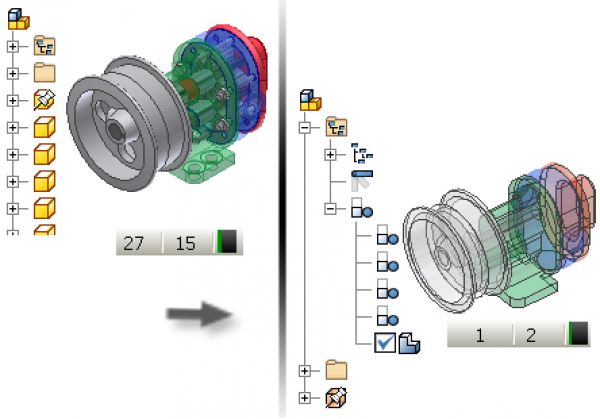
Zastąpienia zespołu są typem reprezentacji poziomu szczegółu. Zastąpienie wykorzystuje pojedynczy plik części, aby wyświetlić cały zespół, co przyczynia się do dużo szybszego działania programu.
Istnieją trzy metody tworzenia zastąpienia poziomu szczegółu:
- Opcja Wyprowadź zespół używa polecenia Wyprowadź, aby utworzyć plik części reprezentujący zespół.
- Opcja Powłoka używa polecenia Powłoka, aby utworzyć plik części reprezentujący zespół.
- Opcja Wybierz plik części umożliwia wyszukanie i wybranie pliku części reprezentującego zespół.
Rysunki dużych zespołów
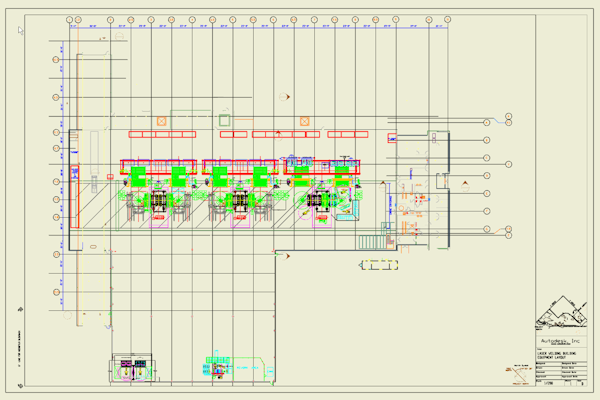
Za pomocą reprezentacji widoku i poziomu szczegółu można sterować ilością szczegółów w widokach rysunku. Nawet jeśli niektóre bryły są przesłonięte w ostatecznym widoku rysunku, dane zostaną wczytane do pamięci w celu ich przeliczenia, chyba że używane są reprezentacje.
W oknie Opcje aplikacji na karcie Rysunek należy włączyć aktualizacje w tle. Ta opcja powoduje wyświetlanie reprezentacji widoku, zanim zostanie on obliczony. Można kontynuować pracę na rysunku i wymiarować widok, podczas gdy trwają jego obliczenia.
Należy unikać stosowania lub zmniejszyć stopień wykorzystania nadpisań właściwości na poziomie krawędzi. (zamiana właściwości obiektu na rysunku, np. grubość linii, typ linii) Zamiast tego należy użyć nadpisań na poziomie elementu, bryły lub komponentu, jeżeli jest to tylko możliwe.
W oknie dialogowym Ustawienia dokumentu na karcie Rysunek:
- Włącz tryb Odrocz aktualizację, aby zmniejszyć liczbę niepotrzebnych aktualizacji rysunku. Jeśli opcja Odrocz aktualizację jest aktywna, polecenia tworzenia widoku i niektóre polecenia opisu nie są dostępne.
- Dla opcji Użyj bitmapy należy wybrać wartość Zawsze i użyć najniższej rozdzielczości zapewniającej pożądany wynik. Gdy to ustawienie jest aktywne, oprogramowanie używa buforowanego obrazu bitmapy dla widoków cieniowanych zamiast renderowania rzeczywistego cieniowania.
Notatnik inżyniera
Notatnik inżyniera jest przydatny w celu lepszego komunikowania zamiaru projektowego. Podczas tworzenia opisu zawierającego obraz, bitmapa jest osadzana w pliku .ipt lub .iam i zwiększa jego wielkość. Im większy rozmiar pliku, tym więcej jest używanych zasobów sprzętowych. Dlatego należy ograniczyć używanie opisów z obrazami, aby zminimalizować rozmiar pliku.
Notatnik inżyniera znajduje się również we własnym segmencie pamięci, który jest wczytywany tylko wtedy, gdy są dostępne opisy. W przypadku braku opisów ten segment nie jest wczytywany, dzięki czemu potrzebnych jest mniej zasobów systemowych.
Łączenie parametrów, parametryzacja pomiędzy częściami
W przypadku współdzielenia parametrów między częściami nie należy łączyć ich przy użyciu arkusza kalkulacyjnego programu Excel. Gdy plik Excel zmienia się, oprogramowanie nie może określić, których plików dotyczą zmiany, więc wymagane jest uaktualnienie wszystkich części. Wydajność w przypadku dużych zespołów spada. Zamiast tego należy skorzystać z polecenia Wyprowadź, aby połączyć parametry z częściami. W przypadku użycia tej metody oprogramowanie zaktualizuje tylko te pliki, których dotyczą zmiany.

SOLIDWORKS 2025 - kluczowe funkcje

Aktualizacja AutoCAD i AutoCAD LT 2025.1

Rzutowanie krzywej w SOLIDWORKS

Zmiany w licencjonowaniu produktów Autodesk

Nowe sposoby wyświetlania krawędzi w NX

ZWCAD 2025 Beta - przegląd nowości


SOLIDWORKS 2025 - kluczowe funkcje

Aktualizacja AutoCAD i AutoCAD LT 2025.1

Nowe polecenie w NX do zaokrąglania krzywych na powierzchni

Rzutowanie krzywej w SOLIDWORKS

BenQ SW242Q - profesjonalny 24 calowy monitor IPS 2K

Zmiany w licencjonowaniu produktów Autodesk

Udoskonalone działanie grafiki w SOLIDWORKS












